环境要求
- PICO 设备型号:PICO Neo3、PICO 4 和 PICO 4 Ultra 系列。在不同型号的设备上,视频透视画面的色调和清晰
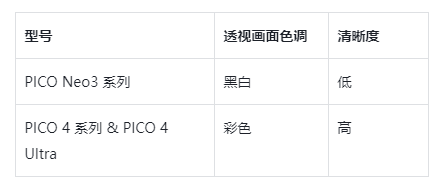
- PICO 设备系统版本:5.11.0 及以上
必要条件:
1.需禁用场景内的所有后处理能力,否则透视无法生效。
2.若你在项目中使用了 Vulkan 和通用渲染管线(URP),则需要禁用 HDR,否则视频透视无法生效。
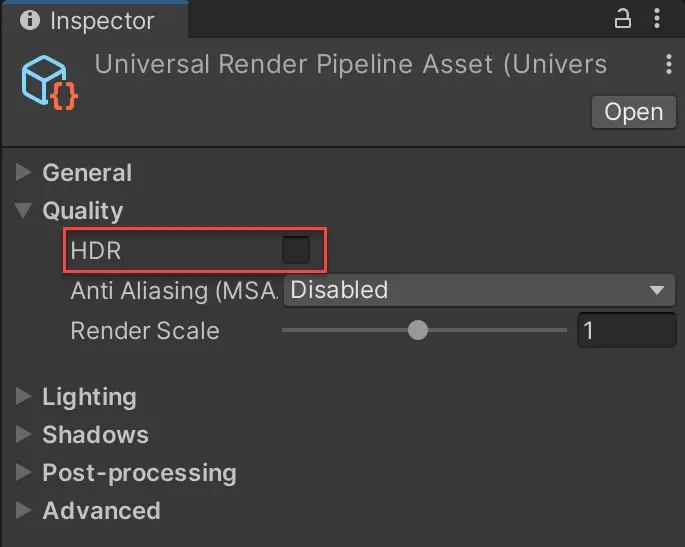
3.在场景中添加好的XR Origin上挂载PXR_Manager脚本,然后勾选Video Seethrough选框
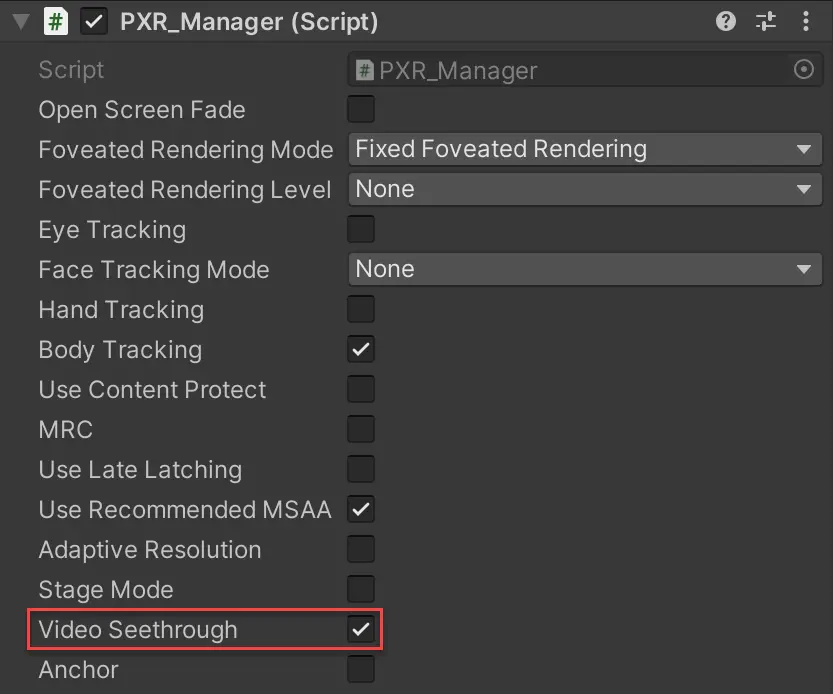
4.将主相机的Cloear Flags设置为Solid Color,并将Background的Color的R、G、B、A值全都设置为0,或直接将Hexadecimal设置为000000

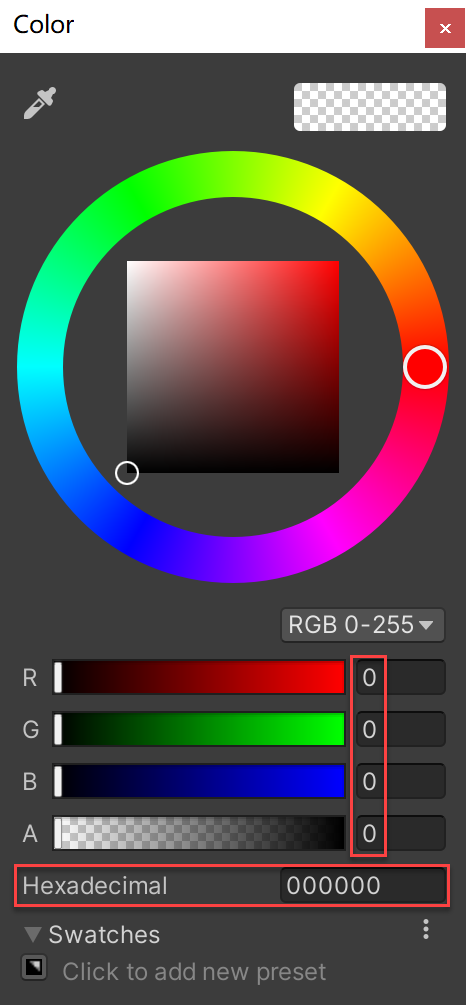
5.创建脚本,使用Unity.XR.PXR命名空间,然后使用PXR_Manager.EnableVideoSeeThrough变量为应用开启透视。开启后,应用生命周期内全局生效。
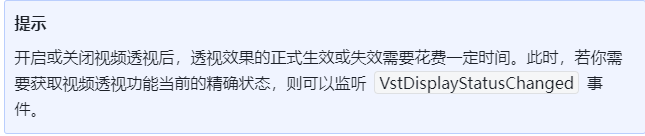
代码示例如下:
// 开启透视 PXR_Manager.EnableVideoSeeThrough = true; // 关闭透视 PXR_Manager.EnableVideoSeeThrough = false; // 监听透视功能状态 PXR_Manager.VstDisplayStatusChanged += VstDisplayStatusChanged; private void VstDisplayStatusChanged(PxrVstStatus status) { switch (status) { case PxrVstStatus.Disabled: // 已关闭 break; case PxrVstStatus.Enabling: // 开启中 break; case PxrVstStatus.Enabled: // 已开启 break; case PxrVstStatus.Disabling: // 关闭中 break; } }
更多详细内容,可查看官网API:https://developer-cn.picoxr.com/document/unity/seethrough/



